ps立体字怎么制作
3d设置和文字阴影设置都可以在ps里制作立体字,本答案通过win11电脑进行演示这两种立体字制作方法,以3d设置为例,下面是具体操作介绍:
 (相关资料图)
(相关资料图)
工具/原料
- 戴尔成就5890
- Windows11
- Photoshop23.3.2
3d立体字
- 1
新建画布
打开ps,新建空白画布。
![ps立体字怎么制作]()
- 2
点击文字工具
点击右侧文字工具,在空白画布上写上需要的文字。
![ps立体字怎么制作]()
- 3
点击3d
点击上方导航栏的3d,从所选图层新建3D模型,点击确定。
![ps立体字怎么制作]()
- 4
3d立体字
确定进入3d页面,点击画布左侧坐标轴区域,使用鼠标左右滑动可以调整3d文字的角度,上下滑动可以调整3d文字的远近大小。
![ps立体字怎么制作]() END
END
投影立体字
- 1
打开ps
打开ps新建画布,用文字工具在画布上写上文字。
![ps立体字怎么制作]()
- 2
格栅化文字
点击上方导航栏图层,格栅化文字,把文字变成图片。
![ps立体字怎么制作]()
- 3
点击混合选项
点击图层下方第二个fx符号,选项混合选项。
![ps立体字怎么制作]()
- 4
勾选阴影
进入样式,阴影,进入阴影页面,设置阴影颜色和大小位置。
![ps立体字怎么制作]()
- 5
立体字完成
设置完成后点击确定即可。
![ps立体字怎么制作]() END
END
X 关闭
- Grand是什么牌子的洗衣机:环球关注02-10
- 2月9日基金净值:华商智能生活灵活配置混合A最新净值2.8,涨1.78%:独家02-10
- 韦特塔罗牌78张牌意解析之死神(Death)02-10
- 华如科技:在研软件产品可以支持无人艇相关装备研制02-09
- 好听的网络名字02-09
- 胖胖的小木_pp36502-09
- 世界速读:明天原创图画书-曹文轩纯美绘本-痴鸡_对于明天原创图画书-曹文轩纯美绘本-痴鸡简单介绍02-09
- ios11 ipad_ios11 3正式版02-09
- 全球焦点!泰安城投10亿元私募债获上交所受理02-09
- 魔兽世界狼人的坐骑是什么 每日精选02-09
- 环球微动态丨陆游食苦笋,悟出培养人才的关键,写下一首见解独到的七律02-09
- 北京大部地区飘雪,已发布道路结冰黄警,46条公交线路采取措施02-09
- 男子破锁入室盗窃6万多元“刮刮乐”:焦点要闻02-09
- 苟日新日日新又日新的意思 出自何处 当前头条02-09
- A·卡姆珀斯02-09
- 王杰她的背影歌词:环球短讯02-09
- 环球微头条丨年度好书《足坛风云路》,强者为尊的天地,敢不上进吗?!02-09
- 要闻速递:肥城市:春耕备耕不停歇02-09
- 世界速看:手动剃须刀的用法02-09
- 《狂飙》大结局背后的故事:人生最坏的结果,不过是大器晚成_当前讯息02-08
Copyright 2015-2022 世界净水网版权所有 备案号: 琼ICP备2022009675号-1 联系邮箱:435 227 67@qq.com

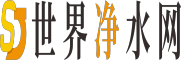




 END
END


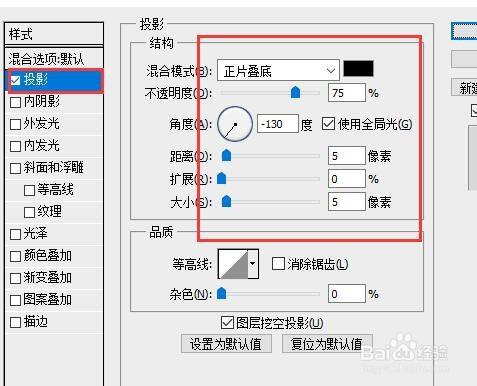
 END
END